유튜브, 넷플릭스에서 영어 공부를 하기 위해 Language Reactor를 사용하시는 분들이 많습니다. 그런데 처음 설치하여 이제 막 사용하려고 하면 어떻게 사용하는지 잘 모르겠거나, 작동이 안되는 오류가 발생하는 경우가 있죠. 이에 대한 원인 및 해결방법을 적어보려 합니다.
Language Reactor 오류 및 해결방법
전제: 설치가 제대로 되어야 한다.
크롬 확장 프로그램이 설치가 안되었는데 당연히 오류를 이야기 하면 안되겠죠?
일단 확장 파일을 제대로 설치했다는 전제하에 발생하는 오류 위주로 적어보겠습니다.
설치가 잘 된 경우는 크롬 상단 확장파일에 Language Reator 동글이 띄워져 있어야 합니다.

위 그림과 같이 설치 동글 LR이 나와있어야 합니다.
이 표시가 있음에도 자막이 안나온다면 아마 아래 3가지 문제일 가능성이 높습니다.
Language Reactor 실행이 안되는 이유
먼저 대표적인 오류들을 살펴보면 다음과 같습니다.
설치를 하였음에도 실행이 안되는 문제죠.
대부분의 원인은 사이트에서 해당 확장프로그램을 실행할 수 있는 권한을 받지 않아서 생기는 문제입니다.
하나씩 문제를 해결해봅시다.
1) Language reactor를 설치했는데 실행이 안될 때
실행이 안되는 문제는 두가지 해결방법이 있습니다.
먼저 아래의 사진을 보면 분명히 Language Reactor를 설치하였음에도 유튜브 상에 아무런 변화가 없음을 볼 수 있습니다.

이 오류가 발생하는 원인은 유튜브 웹사이트에서 Language reactor가 작동되도록 허용되지 않았기 때문입니다.

제대로 설치가 되었으면 위의 사진처럼 크롬 상단 확장프로그램 아이콘에 LR이라는 Language Reactor의 아이콘이 떠 있을겁니다. 이게 보이지 않으신다면 반드시 설치부터 먼저 해주세요.
<Language Reactor 설치하는 방법>
2023.07.13 - [인포/컴퓨터] - 크롬 확장 프로그램 설치 방법
크롬 확장 프로그램 설치 방법
Chrome 웹 스토어 먼저 크롬 웹 스토어에 대해 아셔야 합니다. 크롬, 웨일 브라우저 등을 더욱 편리하게 이용할 수 있도록 브라우저를 수정하는 프로그램을 다운로드하는 곳입니다. 크롬 브라우저
yureka1822.tistory.com
Language Reactor에 권한을 주어 웹사이트에서 작동하도록 해 줍시다.
다음과 같이 크롬 웹사이트에서 언제든지 확장 프로그램을 실행할 수 있도록 권한을 주면 됩니다.
- 해당 웹사이트에서 확장 프로그램 Language reactor 아이콘을 클릭
- '이 페이지를 새로고침하여 이 사이트에 업데이트된 설정 적용' 창 아래 '새로고침'을 클릭
- Language reactor 실행 확인하기
혹은
- 해당 웹사이트에서 확장 프로그램 Language reactor 아이콘 '오른쪽 클릭'
- '이 페이지를 새로고침하여 이 사이트에 업데이트된 설정 적용' 창 아래 '새로고침'을 클릭
- Language reactor 실행 확인하기
아래 사진과 같이 LR 아이콘을 오른쪽 클릭하여 해당 사이트 데이터를 읽고 변경할 수 있음으로 가서 사이트를 선택해주면 됩니다.
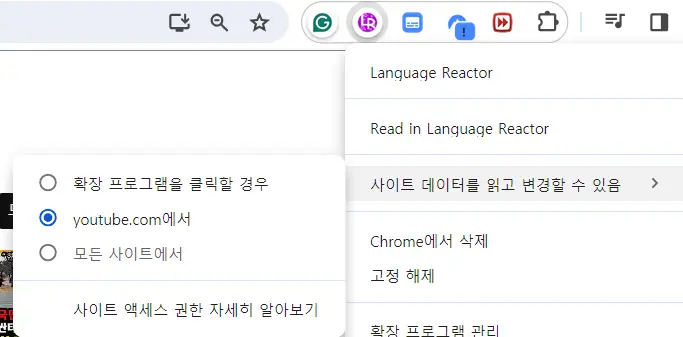
유튜브 홈페이지에서 확장 프로그램 엑세스를 허용해주면 아래와 같이 해결됩니다.
재생바 아래 LR창이 보라색으로 활성화 되어있죠.

마치며
결국 크롬 확장프로그램을 제대로 사용하기 위해서는 '권한'을 프로그램에 주어야 함을 알 수 있습니다.
권한은 사이트를 읽고 변경할 수 있는 권한이죠. Language Reactor 프로그램을 이용하기 위한 가장 기본적인 과정이니 위의 과정을 거쳐 영어 공부하는데 도움이 되시길 바랍니다.
아래는 넷플릭스, 쿠팡플레이, 디즈니 플러스에서도 동시 자막을 볼 수 있는 방법이니 한번 확인해보세요.
2023.07.12 - [IT] - 쿠팡플레이, 디즈니플러스 OTT 동시자막 설정하기
쿠팡플레이, 디즈니플러스 OTT 동시자막 설정하기
각종 OTT 사이트를 이용하여 영상을 시청하다 보면 한영 동시자막 설정이 필요할 때가 있습니다. 넷플릭스는 크롬 확장 프로그램을 이용하여 동시자막을 이용할 수 있는데요. 디즈니 플러스, 쿠
yureka1822.tistory.com
'인포 > OTT' 카테고리의 다른 글
| 넷플릭스 멤버십 해지 및 환불, 고객센터 없이 빠르게 환불받자 (0) | 2024.03.10 |
|---|---|
| 넷플릭스 계정공유를 막을 수 있나? 추가계정 설정 업데이트 되다. (0) | 2023.11.02 |
| 크롬 확장 프로그램 설치 방법 (0) | 2023.07.13 |


댓글